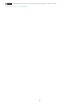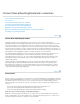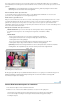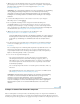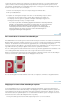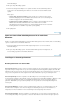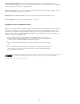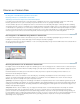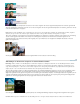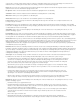Operation Manual
Naar boven
Naar boven
Gereedschap Zoomen
Gereedschap Handje
Gereedschap Witbalans
Gereedschap Uitsnijden
Raw-afbeeldingen.
2. Klik op de knop Afbeelding opslaan.
3. Geef in het dialoogvenster Opties voor opslaan aan waar u het bestand wilt opslaan en
welke naam u het bestand wilt geven wanneer u meer dan één Camera Raw-bestand
opslaat.
Extra opties:
Snel te laden gegevens insluiten: hiermee wordt een veel kleinere kopie van de
Raw-afbeelding ingesloten in het DNG-bestand, zodat sneller een voorvertoning kan
worden weergegeven van de Raw-afbeelding.
Compressie met verlies gebruiken: hiermee verkleint u de bestandsgrootte van het
DNG-bestand. Dit leidt tot kwaliteitsverlies. Alleen aanbevolen voor Raw-
afbeeldingen die worden opgeslagen voor archiveringsdoeleinden en die nooit zullen
worden gebruikt voor afdrukken of productie (ander gebruik).
4. Klik op Opslaan.
Open een Camera Raw-afbeeldingsbestand in de werkruimte
Bewerken.
Nadat u een Camera Raw-afbeelding in het Camera Raw-dialoogvenster hebt verwerkt, kunt u de afbeelding
openen en bewerken in de werkruimte Bewerken.
1. Breng in het dialoogvenster Camera Raw aanpassingen aan in een of meer Camera
Raw-afbeeldingen.
2. Klik op de knop Afbeelding openen. Het Camera Raw-dialoogvenster wordt gesloten, en
de foto wordt geopend in de werkruimte Bewerken.
Instellingen en besturingselementen
Besturingselementen voor Camera Raw
Hiermee stelt u het zoompercentage van de voorvertoning in op het volgende vooraf
ingestelde zoompercentage wanneer u op de voorvertoning klikt. Houd Alt ingedrukt (of Optie als u Mac OS
gebruikt) en klik om uit te zoomen. Sleep het gereedschap Zoomen in de voorvertoning om in te zoomen op
een geselecteerd gebied. Als u wilt terugkeren naar 100%, dubbelklikt u op het gereedschap Zoomen.
Hiermee verplaatst u de afbeelding in het voorvertoningsvenster als het
zoompercentage zodanig is ingesteld dat slechts een gedeelte van de afbeelding zichtbaar is. Wanneer u met
een ander gereedschap werkt, kunt u de spatiebalk ingedrukt houden om het gereedschap Handje te
gebruiken. Dubbelklik op het gereedschap Handje om te zorgen dat de voorvertoningsafbeelding in het
venster past.
Hiermee stelt u het gebied waarop u klikt in op een neutrale grijstoon om de
kleurzwemen te verwijderen en de kleur van de gehele afbeelding aan te passen. De waarden voor
Temperatuur en Kleur veranderen in overeenstemming met de aanpassing van de kleuren.
Hiermee verwijdert u een gedeelte van een foto. Sleep het gereedschap in de
voorvertoningsafbeelding om het gedeelte te selecteren dat u wilt behouden en druk vervolgens op Enter.
225